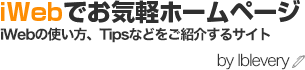収支管理のライブラリを作ってみる
さっそく、ホームページの収益や支出を管理するライブラリを作ってみようと思います。
こういった用途であれば、ExcelやNumbersなどの表計算ソフトのほうが向いていると思いますが、Bento2でも同じように管理できれば、それに超したことは無いのですが・・・。
とにかくライブラリのフィールドを作ってみる
まずは何はともあれ、前回同様にライブラリの項目(フィールド)を作っていきます。
収支の管理なので、収益なのか支出なのかを選ぶ選択フィールドや、どこからの収益なのか、どこに支払った支出なのかを選ぶ選択フィールドを作ります。実際の支払いもしくは収益の発生日や金額の他に、その収支に関する備考を入力するメモ欄も作りました。
かなりシンプルなライブラリです。

「収支管理」のフィールド一覧
- 種別(収益 or 支出)【選択】
- タイプ(収支元のサービス名)【選択】
- 日付【日付】
- 金額【通貨】
- メモ【テキスト】
※【】内はフィールドタイプ
選択フィールドの項目間に区切り線を入れたい
「タイプ」の選択フィールドは、収益・支出の発生源を選択するフィールドなので、中身の項目がとても多くなってしまいました。
さらに、収益の発生源と支出の発生源が混在してしまっているので、とても見にくく使いにくそうです。
項目の間に区切り線が入れられれば、収益か支出かで整理できて、見やすくなりそうですが、どうやら選択フィールドの項目間に区切り線を入れる事は出来ないようです。
そこで、選択フィールドに「-------------------」という項目を追加して、区切り線替わりにする事にしました。
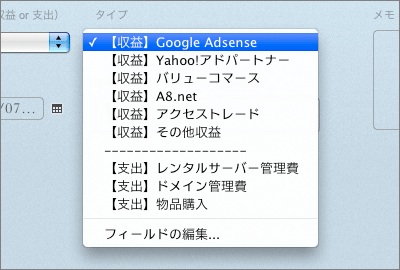
「-------------------」という項目を選択する事も出来てしまいますが、これで収益と支出の境界がはっきりして分かりやすくなりました。
すべてのデータを入力したところで、収支のデータを集計して、プラスになっているのかマイナスになっているのかを知りたいところです。
ライブラリにレコードを登録する
登録するデータの事をレコードと呼びます。 Bento2で作った収益管理のライブラリに実際のデータを登録していきます。
データを登録するには、Bento2の画面下部にある「+ボタン」をクリックするか、レコードメニューの「新規レコード」を選ぶ事で登録する事ができます。
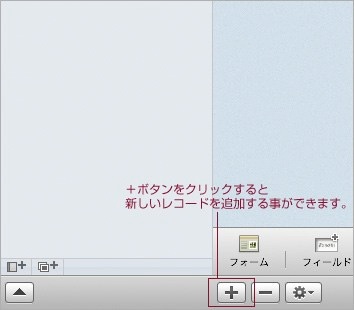

もしレコードを削除したい場合も、とても操作は簡単です。画面下部にある「−ボタン」をクリックすれば、表示されているレコードが削除されます。
削除するレコードが、関連ライブラリなどに登録されている場合は、そちらも削除されます。
表形式をウィンドウ分割で表示する
収益のデータをどんどん追加していきますが、このままではデータの一覧が出来ないので、「収益の合計はどのくらいだろう?」「支出の合計はどのくらいだろう?」といった事が分かりません。表形式にすれば一覧性が高くなりますが、レコードの追加作業などがやや面倒です。
そこで、ウィンドウを分割して上部分に表形式ですべてのレコードを表示し、下半分にレコードの詳細をフォーム形式で表示してみます。
この操作も、レコードの追加同様にとても簡単です。表示メニューにある「形式の分割」を選ぶと、ウィンドウの上部分に表形式で表示し、下半分には詳細データが表示されます。

表示形式の分割をすると、下のようになります。このようにしておけば、レコードを追加する時には下半分を使って、データ全体の状態を見たい時は上半分で確認できます。
しかし、これでは収支の合計金額が表示されていないのでイマイチ全体像が分かりません。そこで表に集計を追加して、収支の合計を表示させてみます。

表に集計行を追加する
表に集計行を追加するのも、今まで同様とても簡単です。表の一番下にある三角の部分をクリックすると、下の図のように集計行の追加メニューが表示されます。ここで「合計」を選ぶと、その列の合計が表示されるようになります。
この集計行は、レコードを追加したり削除したりすると、自動で計算されますので、再計算などの操作を行う必要はありません。
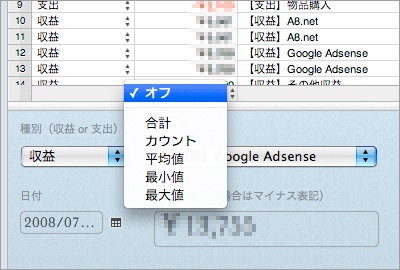
とりあえずこれでホームページの収支管理ライブラリは完成です。
次回は… プログラム言語のあんちょこデータベース